
- •Донецьк 2010
- •Введение
- •1. Моделирование рядов динамики
- •1.1. Определение параметров моделирующих функций
- •1.2. Оценка адекватности и надежности модели
- •1.3. Оценка параметров уравнений
- •1.4. Использование моделей тренда в прогнозировании
- •2. Автокорреляция уровней динамического ряда
- •Свойства коэффициента автокорреляции:
- •3. Автокорреляция остатков
- •3.1. Критерий Дарбина – Уотсона (d - статистика)
- •Ограничения на применение критерия Дарбина - Уотсона:
- •3.2. Нециклический коэффициент автокорреляции остатков
- •3.3.Циклический коэффициент автокорреляции остатков
- •4.2. Снижение влияния гетероскедастичности
- •5 Множественная регрессия
- •5.1. Классический подход
- •Расчет элементов коэффициента
- •Коэффициенты эластичности результативного показателя по факторам определяются по формуле (51)
- •5.2. Матричный подход
- •5.3. Расчеты с использованием пк
- •Вывод итогов
- •6 Мультиколлинеарность
- •7 Ранговая корреляция
- •7.1. Экспертное оценивание
- •7.2. Этапы работ в системе экспертных оценок
- •7.3. Метод ранговой корреляции
- •Вспомогательные расчеты
- •Б) Случай многих экспертов
- •8 Сетевое планирование
- •9. Компьютерная поддержка расчетов в пакете Excel
- •9.1. Ввод данных
- •9.2. Построение расчетной таблицы
- •9.3. Вычисление параметров моделирующих уравнений
- •9. 4. Графическое представление данных
- •Данных диаграммы
- •Параметры диаграммы
- •Размещение диаграммы
- •9.5. Построение линии тренда
- •9.6. Использование опции Мастер функций
- •9.7. Использование пакета Анализ данных
- •Литература
- •Коэффициентов автокорреляции
- •Критические значения и для коэффициента автокорреляции критерия Дарбина-Уотсона для
- •Критические значения и для коэффициента автокорреляции критерия Дарбина-Уотсона для
- •Значение критерия Пирсона
- •Квантили распределения Стьюдента
9. Компьютерная поддержка расчетов в пакете Excel
Табличные процессоры являются одним из важных классов программного обеспечения, которое применяется при решении разнообразных прикладных задач. Они дают пользователю большие возможности для работы с табличной информацией. Эти возможности включают в себя развитые способы для подготовки, оформления, сохранения и защиты данных; мощный и удобный аппарат для различного рода вычислений; способы для анализа данных в виде графиков и диаграмм; экспорт и импорт данных из различных баз данных; наличие специализированных пакетов для решения задач.
Наиболее распространенным представителем табличных процессоров является система Excel. С ее помощью можно анализировать данные, проводить статистические вычисления, решать научные задачи, сопровождающиеся выполнением многих математических операций. Кроме того, она дает возможность иллюстрировать вычисления графиками и диаграммами. Рассмотрим некоторые из возможностей системы Excel.
Для запуска пакета можно использовать любую из традиционных для среды Windows возможностей, например, через меню Пуск – Программы – Microsoft Excel.
Для иллюстрации использования пакета Excel рассмотрим следующий пример :
Проанализировать расходы торгового центра на рекламу продукции за ряд лет. Найти уравнения линейной, параболической и гиперболической зависимостей.
Годы |
1997 |
1998 |
1999 |
2000 |
2001 |
2002 |
2003 |
2004 |
2005 |
2006 |
Расходы на рекламу продукции, тыс. грн. |
12,1 |
12,9 |
13,7 |
13,9 |
14,5 |
15,1 |
15,7 |
16,1 |
16,6 |
17,1 |
9.1. Ввод данных
1) на листе 1 активизируем ячейку А1, щелкнув по ней курсором;
2)
в ячейку А1 вводим название столбца
данных – фактора времени – ![]() ;
;
3) поставим в соответствие 1997 году цифру 1, 1998 году – цифру 2 и т.д., введем в ячейку А2 цифру 1, в ячейку А3 – цифру 2, …, в ячейку А11 – цифру 10;
4) активизируем ячейку В1 и введем в нее название столбца данных – значение показателя – ;
5) в ячейки В2–В11 вводим соответствующие значения показателя.
В результате получаем таблицу, показанную на рисунке 5.1.

Рисунок 9.1. – Исходная таблица
9.2. Построение расчетной таблицы
1) озаглавим столбцы С1–J1 как показано на рисунке 5.2:
![]()
Рисунок 9.2. – Величины, подлежащие определению
2) рассчитаем столбец С, для этого:
– в
ячейку С2 вводим формулу для вычисления
![]() в виде
в виде
![]() ;
;
– нажимаем Enter (в ячейке появится результат);
– возвращаемся
в ячейку С2, в правом нижнем углу которой
появится квадратик
![]() ;
;
– помещаем курсор на этот квадратик, он приобретет вид «+»;
– нажимаем левую клавишу мыши и, удерживая ее в таком положении, перемещаем вниз до 11 строки;
– столбец С будет заполнен результатами возведения в квадрат элементов столбца А;
3) аналогично рассчитаем столбцы D–J;
4) в строке 12 рассчитаем суммы столбцов А–J. Для этого:
– выделим ячейку А12;
– нажмем на панели инструментов кнопку |
|
, затем Enter; |
– в ячейке А12 будет записана сумма элементов столбца А;
– возвращаемся в ячейку А12, в правом нижнем углу которой появится квадратик;
– помещаем курсор на этот квадратик, он приобретет вид «+»;
– нажимаем левую клавишу мыши и, удерживая ее в таком положении, перемещаем вправо до столбца J;
– строка 12 будет заполнена результатами сумм элементов каждого столбца.
В итоге получим таблицу, представленную на рисунке 9.3.
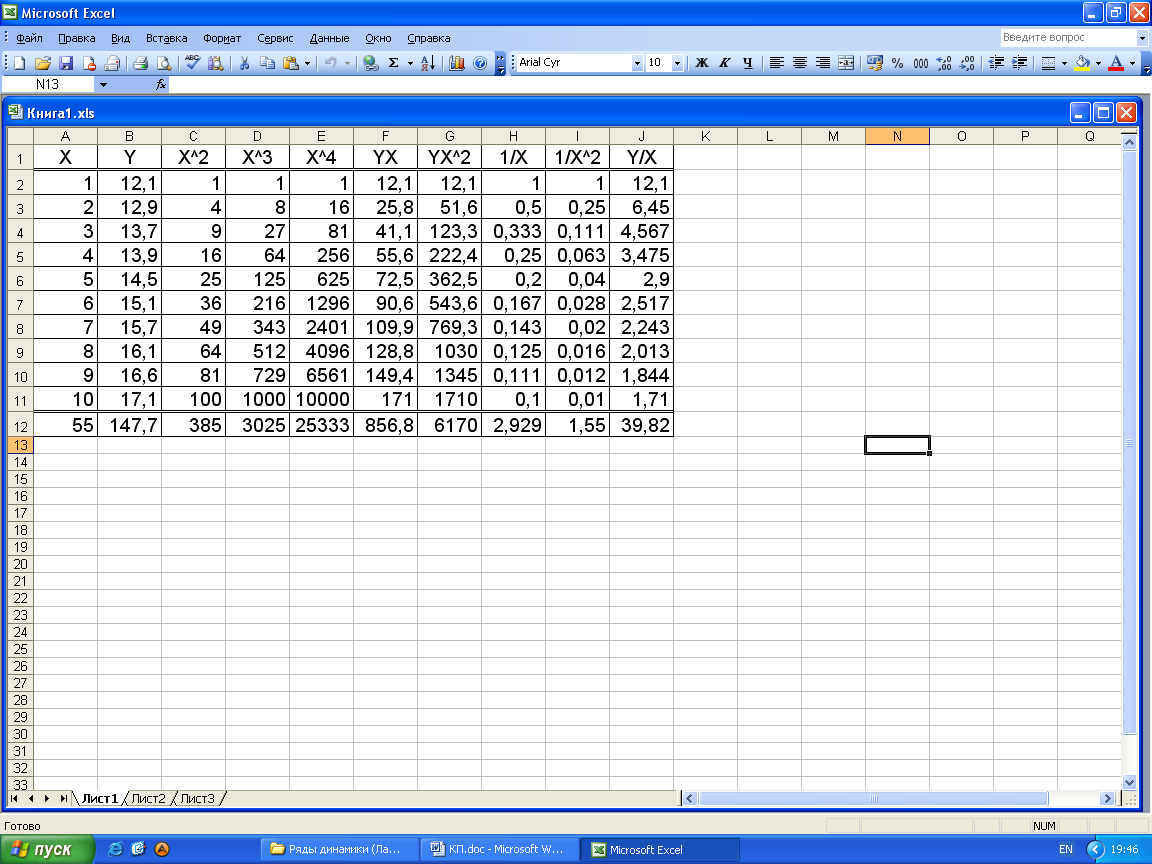
Рисунок 9.3. – Расчетная таблица к примеру 1.1
Замечание. |
Если заменить некоторые исходные статистические данные в столбцах А и В, то все остальные элементы таблицы будут пересчитаны автоматически. |
